Manual de utilizare Numbers pentru iPhone
- Bun venit
-
- Introducere în Numbers
- Introducere în imagini, diagrame și alte obiecte
- Crearea unei foi de calcul
- Deschiderea foilor de calcul
- Prevenirea editării accidentale
- Personalizarea șabloanelor
- Utilizarea foilor
- Anularea sau reconfirmarea modificărilor
- Salvarea foii de calcul
- Găsiți o foaie de calcul
- Eliminarea unei foi de calcul
- Tipărirea unei foi de calcul
- Schimbarea fundalului foii
- Copierea textului și a obiectelor între aplicații
- Noțiuni elementare pentru utilizarea ecranului tactil
-
- Schimbarea transparenței unui obiect
- Umplerea formelor și a casetelor de text cu o culoare sau imagine
- Adăugarea unei borduri la un obiect sau o foaie
- Adăugarea unei legende sau a unui titlu
- Adăugarea unei reflexii sau umbre
- Utilizarea stilurilor de obiect
- Redimensionarea, rotirea și întoarcerea obiectelor
-
- Trimiterea unei foi de calcul
- Introducere în colaborare
- Invitarea altor persoane să colaboreze
- Colaborarea la o foaie de calcul partajată
- Aflarea celor mai recente activități dintr‑o foaie de calcul partajată
- Schimbarea configurărilor unei foi de calcul partajate
- Oprirea partajării unei foi de calcul
- Dosarele partajate și colaborarea
- Utilizarea serviciului Box pentru colaborare
- Copyright
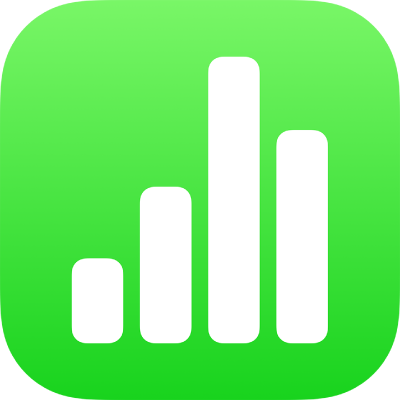
Vizualizarea datelor sursă pentru o valoare dintr-un tabel pivot în Numbers pe iPhone
Puteți crea un tabel al datelor sursă care să corespundă cu orice celulă populată dintr-un tabel pivot. Acest lucru este deosebit de util dacă analizați datele dintr-un tabel pivot și doriți să înțelegeți mai bine cum a fost calculată o anumită valoare, fără a trebui să căutați printr-un tabel sursă mare. De exemplu, dacă aveți un tabel pivot care urmărește performanța studenților și nota medie a unui student pare mai mică decât vă așteptați, puteți crea un tabel al datelor sursă pentru toate punctajele acestuia, pentru a verifica dacă s-a strecurat vreo eroare la introducere.
Selectați o celulă populată dintr-un tabel pivot.
Apăsați
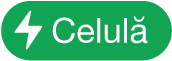 , apoi apăsați Creați un tabel pentru datele sursă.
, apoi apăsați Creați un tabel pentru datele sursă.
Un tabel nou este adăugat pe aceeași foaie ca celula selectată. Acesta afișează anteturile coloanelor și valorile din tabelul sursă original care sunt utilizate pentru a calcula valoarea din celula pe care ați selectat-o.